Linux中國
如何在命令行下使用 BitTorrent 下載 ISO 鏡像

在 Linux 上安裝 Transmission-cli
要安裝 transmission-cli,你不必安裝完整的基於圖形界面的 Transmission,這是聽起來不錯。
在 Debian、Ubuntu 或者是基於它們的發行版上:
$ sudo apt-get install transmission-cli
在 Fedora 上:
$ sudo yum install transmission-cli
在 CentOS 或者 RHEL 上(在安裝了 EPEL 倉庫之後):
$ sudo yum install transmission-cli
通過 transmission-cli 快速地下載 ISO 鏡像
transmission-cli的使用非常簡單。如果你懶於學習它的命令行選項,所有你要做的事情就是下載 .torrent 文件並運行命令。這會自動尋找可用的種子並從那裡下載 ISO 文件。
$ wget http://releases.ubuntu.com/14.10/ubuntu-14.10-desktop-amd64.iso.torrent
$ transmission-cli ubuntu-14.10-desktop-amd64.iso.torrent
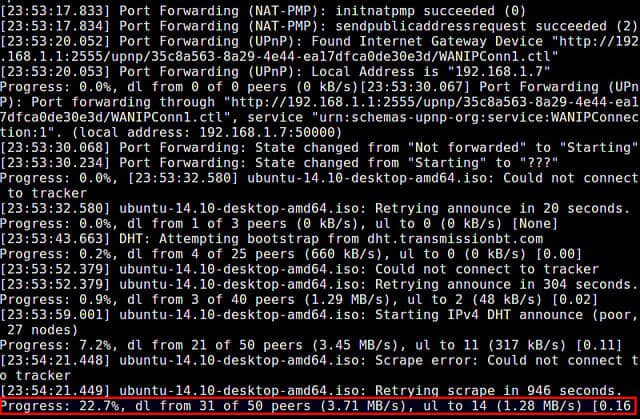
一旦 ISO 鏡像下載完成,它默認存儲在 ~/Downloads 文件夾中。下載 1GB 的 Ubuntu ISO 鏡像只用了我 5 分鐘的時間。

程序下載 ISO 鏡像完成後,你會在終端中看到「狀態由未完成變為完成」的提示。要注意的是 transmission-cli 會繼續運行並做種以便於其他下載者下載。可以按 Ctrl+C 來退出。
為重複使用定製下載選項
如果你經常使用 transmission-cli ,那麼值得花時間來熟悉一下它的命令行選項。
- "-w /path/to/download-directory" 選項指定下載文件保存的文件夾。
- "-f /path/to/finish-script" 選項設置當前下載完成後要運行的腳本。注意 transmission-cli 默認在文件下載完成後繼續運行。如果你想在成功下載完成後自動關閉 transmission-cli,你可以使用這個選項。下面這個簡單的腳本可以完成這個功能。
#!/bin/sh
sleep 10
killall transmission-cli
- 如果你想為 transmission-cli 分配上傳/下載帶寬限制,你可以使用 「-d <download-speed-in-KB/s>」 和 「-u <upload-speed-in-KB/s>」 選項。如果你不想限制帶寬使用,僅僅指定 「D」 或 「-U」 選項即可。
這有一個更高級的 transmission-cli 使用範例。在這個例子中,命令行客戶端在成功下載後自動退出。下載速度不限而上傳速度限制為 50KB/s。
$ transmission-cli -w ~/iso -D -u 50 -f ~/finish.sh ubuntu-14.10-desktop-amd64.iso.torrent
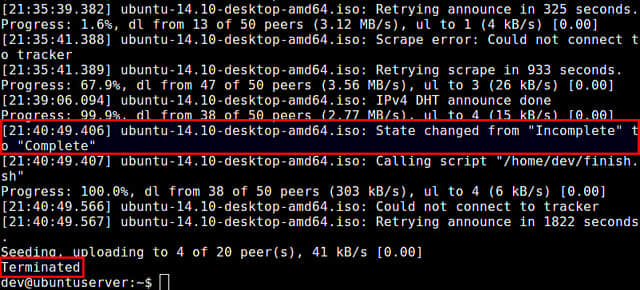
via: http://xmodulo.com/download-iso-image-bittorrent-command-line.html
作者:Dan Nanni 譯者:wangjiezhe 校對:wxy
本文轉載來自 Linux 中國: https://github.com/Linux-CN/archive
對這篇文章感覺如何?
太棒了
0
不錯
0
愛死了
0
不太好
0
感覺很糟
0
More in:Linux中國
捐贈 Let's Encrypt,共建安全的互聯網
隨著 Mozilla、蘋果和谷歌對沃通和 StartCom 這兩家 CA 公司處罰落定,很多使用這兩家 CA 所簽發證書的網站紛紛尋求新的證書籤發商。有一個非盈利組織可以為大家提供了免費、可靠和安全的 SSL 證書服務,這就是 Let's Encrypt 項目。現在,它需要您的幫助
Let's Encrypt 正式發布,已經保護 380 萬個域名
由於 Let's Encrypt 讓安裝 X.509 TLS 證書變得非常簡單,所以這個數量增長迅猛。
關於Linux防火牆iptables的面試問答
Nishita Agarwal是Tecmint的用戶,她將分享關於她剛剛經歷的一家公司(印度的一家私人公司Pune)的面試經驗。在面試中她被問及許多不同的問題,但她是iptables方面的專家,因此她想分享這些關於iptables的問題和相應的答案給那些以後可能會進行相關面試的人。 所有的問題和相應的答案都基於Nishita Agarwal的記憶並經過了重寫。 嗨,朋友!我叫Nishita Agarwal。我已經取得了理學學士學位,我的專業集中在UNIX和它的變種(BSD,Linux)。它們一直深深的吸引著我。我在存儲方面有1年多的經驗。我正在尋求職業上的變化,並將供職於印度的P
Lets Encrypt 已被所有主流瀏覽器所信任
旨在讓每個網站都能使用 HTTPS 加密的非贏利組織 Lets Encrypt 已經得了 IdenTrust的交叉簽名,這意味著其證書現在已經可以被所有主流的瀏覽器所信任。從這個裡程碑事件開始,訪問者訪問使用了Lets Encrypt 證書的網站不再需要特別配置就可以得到 HTTPS 安全保護了。 Lets Encrypt 的兩個中級證書 ...






















